w10电脑开机提示将在一分钟后重启修复方法 w10电脑开机提示重启修复方法
更新时间:2024-04-05 14:50:07作者:jiang
在使用Windows 10的过程中,有时候我们会遇到电脑开机提示将在一分钟后重启的情况,这可能是由于系统出现了一些问题而需要进行修复,针对这种情况,我们可以采取一些方法来解决,比如通过重启电脑、进入安全模式或者使用系统恢复工具等方式来修复问题。在遇到这种情况时,我们不必过于担心,只需要按照相应的步骤进行操作,很快就可以解决这个问题,让电脑恢复正常运行。
具体方法:
1、重启电脑时一直点 ESC,进入启动菜单,按 F11选择系统恢复
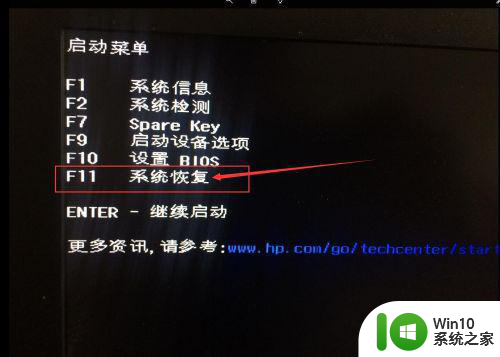
2、等待系统处理,进入选项选择界面,选择疑难解答
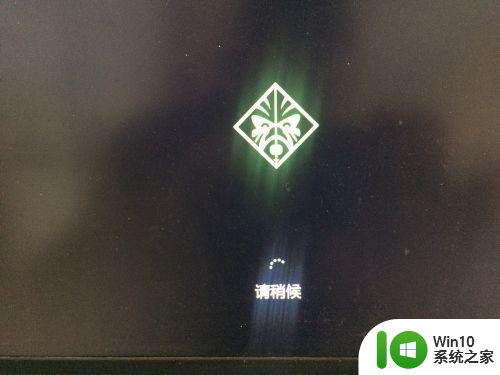
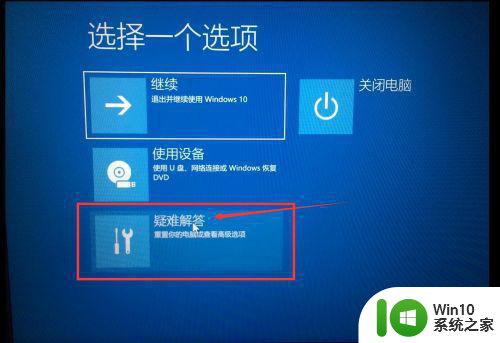
3、进入疑难解答后,选择高级选项
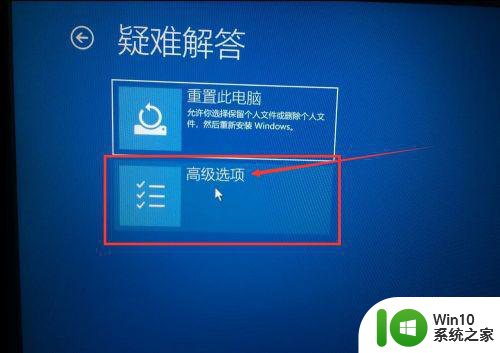
4、进入高级选项后,选择启动设置,在进入启动设置后,点击右下角重启按钮
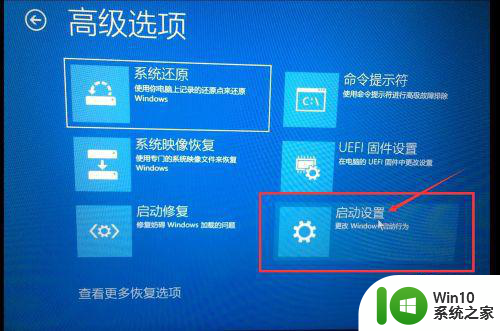
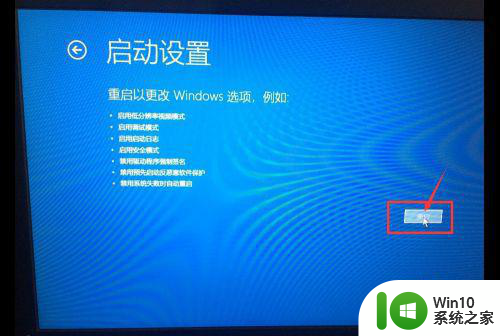
5、重启后按 F6选择启用带命令提示符的安全模式
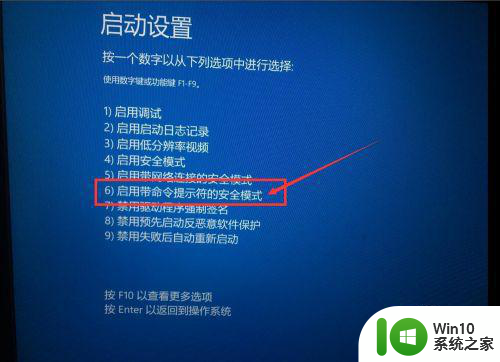
6、等待计算机重新启动后,有登陆密码的需要输入密码登录系统,然后在dos界面输入命令: netsh winsock reset ,按下回车运行指令,在运行结果中会给出系统出现的问题,在提示“成功地重置 winsock目录。”后输入命令:shutdown -r 重启计算机,重启后,就可以正常使用了。
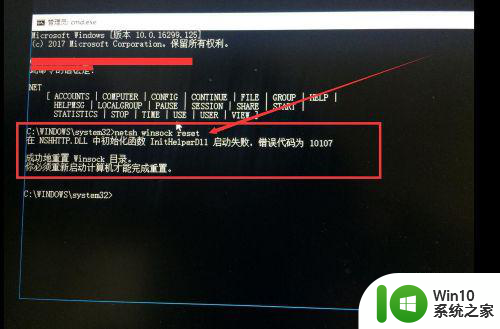
以上就是关于w10电脑开机提示将在一分钟后重启修复方法的全部内容,有出现相同情况的用户就可以按照小编的方法了来解决了。
w10电脑开机提示将在一分钟后重启修复方法 w10电脑开机提示重启修复方法相关教程
- win10开启远程桌面提示电脑将在一分钟后自动重启怎么办 Win10远程桌面自动重启怎么取消
- w10电脑开机提示monitorgoingtoslepp解决方法 w10电脑开机提示monitorgoingtoslepp如何解决
- w10电脑蓝屏显示你的电脑遇到问题需要重新启动修复方法 w10电脑蓝屏显示需要重新启动怎么办
- 断电后win10重启电脑提示恢复错误代码0xc000000f修复方法 Win10断电后重启电脑出现错误代码0xc000000f怎么办
- w10电脑关机后又重新启动怎么修复 w10电脑关机后自动重新启动怎么解决
- win10开机后一直反复重启的两种修复方法 win10开机后一直反复重启如何解决
- w10打开启动和故障修复的方法 W10电脑启动故障修复步骤
- w10升级后一直重启如何修复 W10升级后无限重启怎么解决
- w10电脑打开文件夹提示“正在处理它”要怎么修复 w10电脑打开文件夹提示“正在处理它”如何解决
- 我的w10系统关机后电源没关过一会电脑会自动开机修复方法 我的w10系统电源没关过一会电脑自动开机怎么办
- win10系统开机提示0xc000007b无法正常启动修复方法 win10系统开机提示0xc000007b错误修复方法
- win10电脑蓝屏自动重启如何解决 W10蓝屏自动重启修复方法
- 蜘蛛侠:暗影之网win10无法运行解决方法 蜘蛛侠暗影之网win10闪退解决方法
- win10玩只狼:影逝二度游戏卡顿什么原因 win10玩只狼:影逝二度游戏卡顿的处理方法 win10只狼影逝二度游戏卡顿解决方法
- 《极品飞车13:变速》win10无法启动解决方法 极品飞车13变速win10闪退解决方法
- win10桌面图标设置没有权限访问如何处理 Win10桌面图标权限访问被拒绝怎么办
win10系统教程推荐
- 1 蜘蛛侠:暗影之网win10无法运行解决方法 蜘蛛侠暗影之网win10闪退解决方法
- 2 win10桌面图标设置没有权限访问如何处理 Win10桌面图标权限访问被拒绝怎么办
- 3 win10关闭个人信息收集的最佳方法 如何在win10中关闭个人信息收集
- 4 英雄联盟win10无法初始化图像设备怎么办 英雄联盟win10启动黑屏怎么解决
- 5 win10需要来自system权限才能删除解决方法 Win10删除文件需要管理员权限解决方法
- 6 win10电脑查看激活密码的快捷方法 win10电脑激活密码查看方法
- 7 win10平板模式怎么切换电脑模式快捷键 win10平板模式如何切换至电脑模式
- 8 win10 usb无法识别鼠标无法操作如何修复 Win10 USB接口无法识别鼠标怎么办
- 9 笔记本电脑win10更新后开机黑屏很久才有画面如何修复 win10更新后笔记本电脑开机黑屏怎么办
- 10 电脑w10设备管理器里没有蓝牙怎么办 电脑w10蓝牙设备管理器找不到
win10系统推荐
- 1 番茄家园ghost win10 32位官方最新版下载v2023.12
- 2 萝卜家园ghost win10 32位安装稳定版下载v2023.12
- 3 电脑公司ghost win10 64位专业免激活版v2023.12
- 4 番茄家园ghost win10 32位旗舰破解版v2023.12
- 5 索尼笔记本ghost win10 64位原版正式版v2023.12
- 6 系统之家ghost win10 64位u盘家庭版v2023.12
- 7 电脑公司ghost win10 64位官方破解版v2023.12
- 8 系统之家windows10 64位原版安装版v2023.12
- 9 深度技术ghost win10 64位极速稳定版v2023.12
- 10 雨林木风ghost win10 64位专业旗舰版v2023.12